电脑没法安装软件?小编教你解决电脑没法安装软件
- 分类:Win10 教程 回答于: 2017年11月27日 14:01:16
在使用Win7电脑的过程中发现,不能正常安装软件,这种情况怎么办呢?不能够安装一些我们需要的软件,顿时觉得荒废了好多,那么该怎么去解决电脑没法安装软件的情况呢?本文将带来Win7电脑不能正常安装软件的解决方法供大家了解,希望可以帮助到大家。
更多win10系统教程,尽在小白系统官网。
当我们在操作电脑的过程中,遇到电脑什么程序都不能安装了该怎么办?其实操作本身是带有安装服务的,如果这些服务被禁止了或被损坏了,当然就安装不了应用程序,怎样启动或修复操作系统安装服务,该如何操作才行?下面小编带大家一起看看解决电脑没法安装软件的步骤。
电脑没法安装软件图文教程
点击桌面左下角“开始”按钮,将鼠标放在“所有程序”上面

电脑图-1
找到“附件”,点击

没法安装图-2
点击“命令提示符”
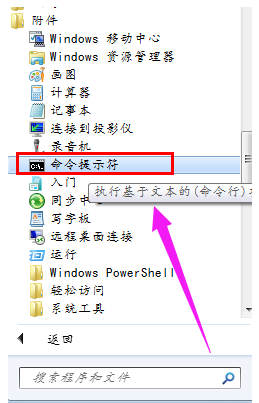
没法安装图-3
出现“命令提示符”窗口
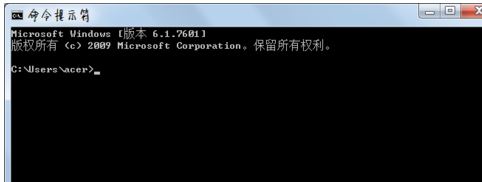
安装软件图-4
输入
reg delete HKLM\SOFTWARE\Microsoft\SQMClient\Windows\DisabledSessions /va /f
按回车键
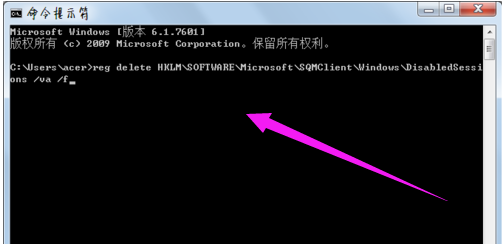
软件图-5
重启一下系统
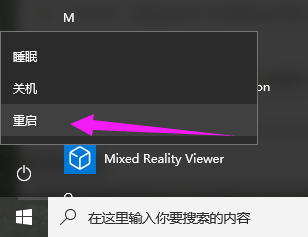
没法安装图-6
以上就是解决电脑没法安装软件的操作流程了。
 有用
26
有用
26


 小白系统
小白系统


 1000
1000 1000
1000 1000
1000 1000
1000 1000
1000 1000
1000 1000
1000 1000
1000 1000
1000 1000
1000猜您喜欢
- 详解win7升级win10多少钱2021/05/10
- 详解win10系统恢复出厂设置的方法..2021/07/26
- 钻研小白一键重装win10系统2019/05/06
- 映像总裁win10安装教程步骤2021/12/11
- win10系统真的好用吗2021/06/08
- 解决云骑士重装win10教程2019/03/26
相关推荐
- 图文展示win10原版安装教程详解..2021/04/08
- win10永久激活如何操作2023/04/30
- 镜像重装系统win102022/08/18
- 简单几招教会你win10修改为楷体..2020/10/04
- 自己怎么重装电脑系统win10不用U盘..2022/09/09
- 苹果装win10双系统教程2020/12/28

















